Како направити Бенцхмарк ваш Виндовс ПЦ 5 Фрее Бенцхмаркинг Тоолс
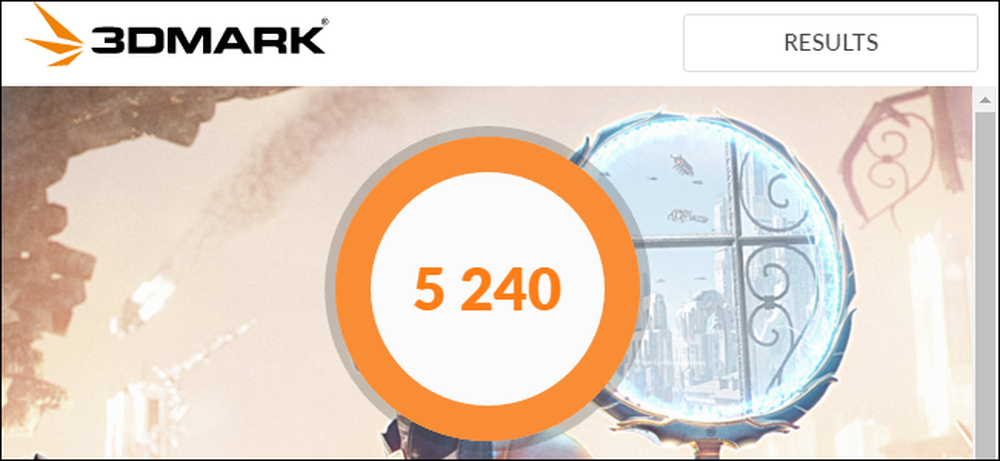
Без обзира да ли оверцлоцкате рачунар, упоређујете различите системе или се само хвалите својим хардвером, бенцхмарк квантификује перформансе рачунара. Виндовс има велики екосистем корисних бенчмаркинг апликација, а многе од њих су бесплатне.
Пре извођења било ког бенцхмарк теста, уверите се да се ништа друго не покреће на рачунару. Ако апликација скрхава у позадини, успорит ће мјерило и искривити резултате. И планирате да покренете бенчмаркове када вам не буде потребно неко време, пошто неким од ових алата може бити потребно неко време да покрену тестове. Обавестићемо вас о томе колико дуго можете очекивати да ће сваки алат преузети.
Тестирање напрезања и Бенцхмарк ЦПУ са Приме95
Приме95 је стрес тест ЦПУ-а и алат за тестирање који је популаран међу оверцлоцкерима. То је део пројекта за дистрибуирано рачунарство за проналажење Мерсеннових простих бројева, али укључује тестирање мучења и режиме бенцхмаркинга. То је старија апликација, али ће радити са скоро било којом верзијом Виндовса - од КСП све до 10.
Приме95 је такође преносива апликација, тако да не морате да је инсталирате. Само преузмите датотеку Приме95 ЗИП, извуците је и покрените Приме95.еке. Када се то од вас затражи, кликните на дугме „Јуст Стресс Тестинг“ да бисте прескочили креирање налога.

Приме95 нуди да изврши тест за мучење одмах. Тест мучења је идеалан за тестирање стабилности и топлотне снаге вашег ЦПУ-а, а посебно је користан ако сте га оверцлоцкали. Ако желите да извршите тест тортуре, идите напријед и кликните на дугме „ОК“. Имајте на уму да тестирање мучења може потрајати неко време. Ако само желите да извршите бенчмарк, кликните на дугме “Цанцел”.
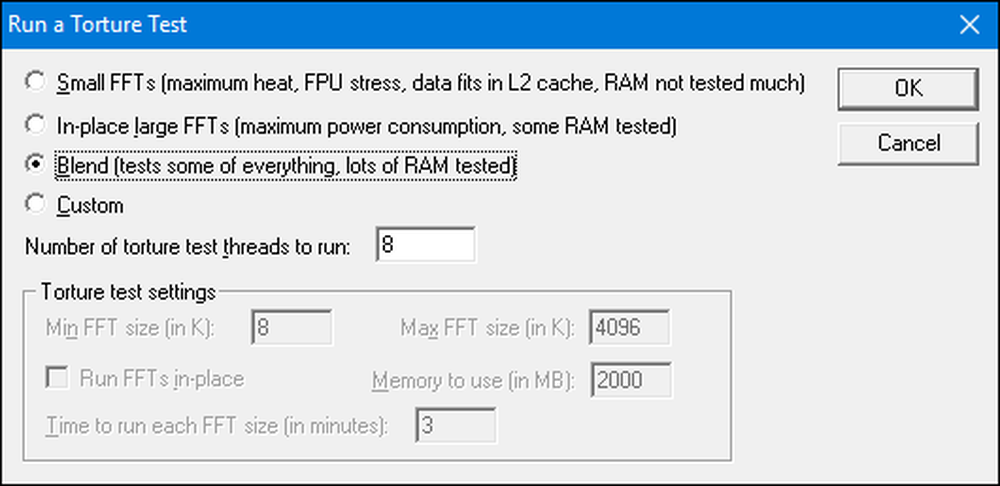
Без обзира да ли сте покренули или отказали тест мучења, можете покренути бенчмарк тако што ћете отворити мени „Опције“ и кликнути на опцију „Бенцхмарк“.
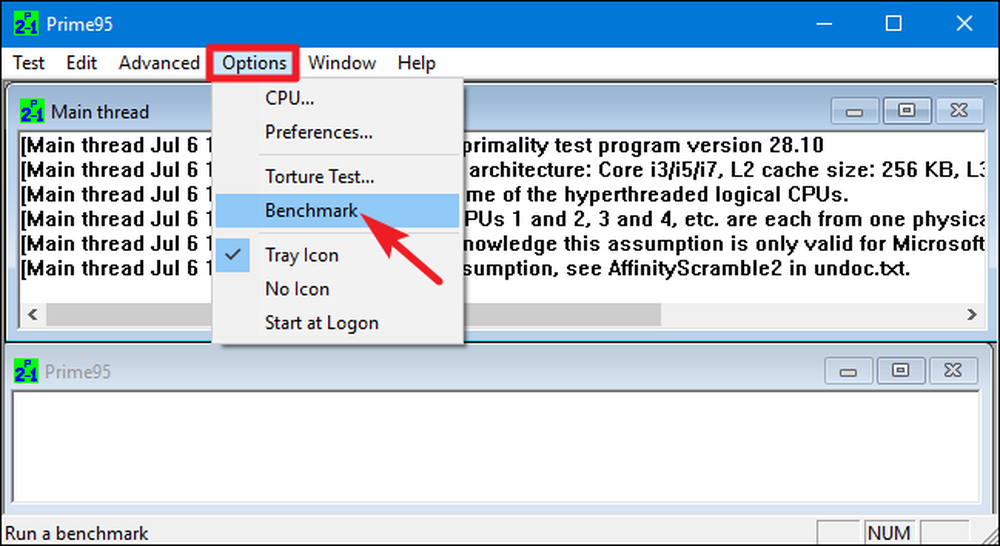
Резултати мјерења мјерени су у времену, гдје су ниже вриједности брже, а тиме и боље.

Приме95 може потрајати до краја, поготово ако тестирате вишенитни процесор са више језгара, јер мора проћи кроз неколико различитих пермутација тестирања. На нашем тест систему, трајало је око 10 минута.
Ако тестирате оверцлоцкани систем, упоредите резултате Приме95 теста пре и после оверцлоцк-а да бисте видели разлику у перформансама. Такође можете упоредити резултате својих бенчмарк тестова са другим рачунарима на Приме 95 веб сајту.
Обавите све-у-једном Бенцхмарк са Новабенцх-ом
Новабенцх је бенцхмаркинг пакет са ЦПУ, ГПУ, РАМ и тестовима брзине диска. За разлику од многих алл-ин-оне бенцхмарк пакета за Виндовс, Новабенцх је потпуно бесплатан. Није суђење и нема плаћене верзије са додатним могућностима које покушава да вам прода. Новабенцх ради са Виндовс 7 до 10.
Након што преузмете и инсталирате Новабенцх, покрените га. Видећете једноставан прозор где можете да кликнете на дугме „Старт Бенцхмарк Тестс“ да бисте започели. Такође можете да користите мени „Тестови“ ако желите да изаберете које тестове желите да покренете, али за наш пример идемо напред и покренути их све.
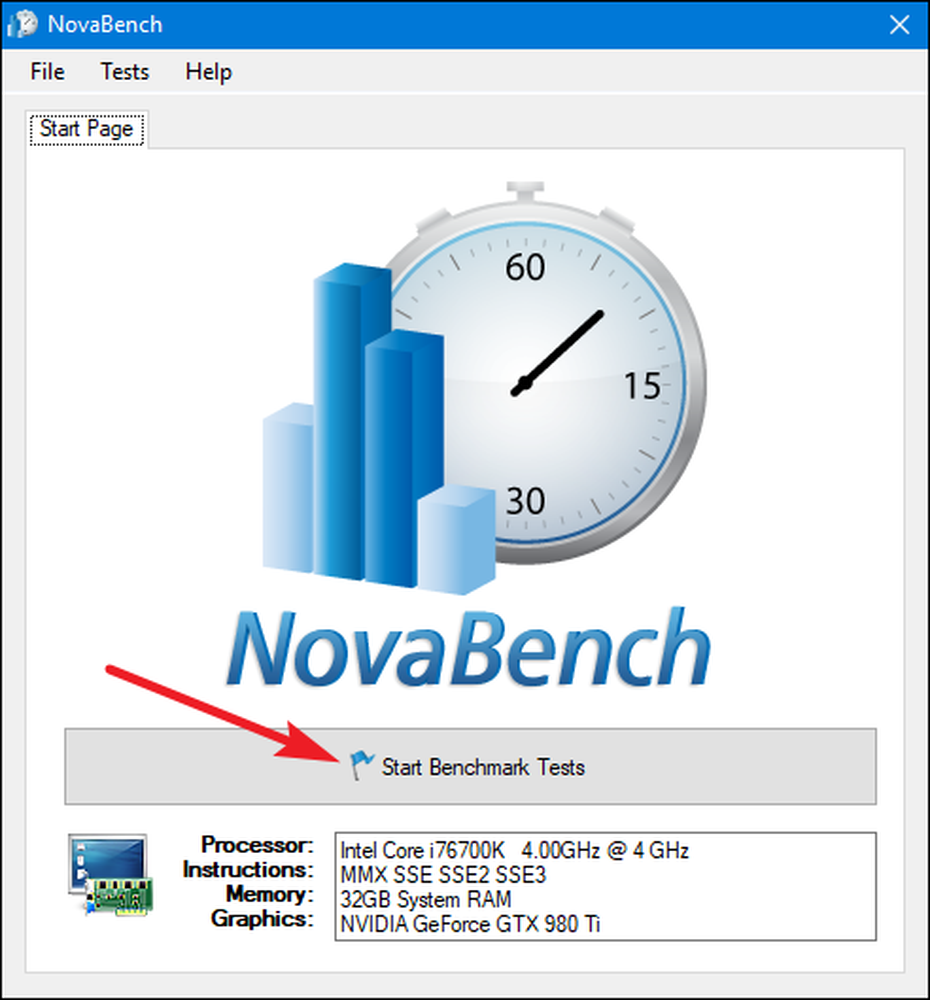
Новабенцхов бенцхмарк процес је бржи од многих других фулл бенцхмарк суитес. Прошло је око минута на нашем тест систему, док су други бенцхмарк апартмани трајали знатно дуже.
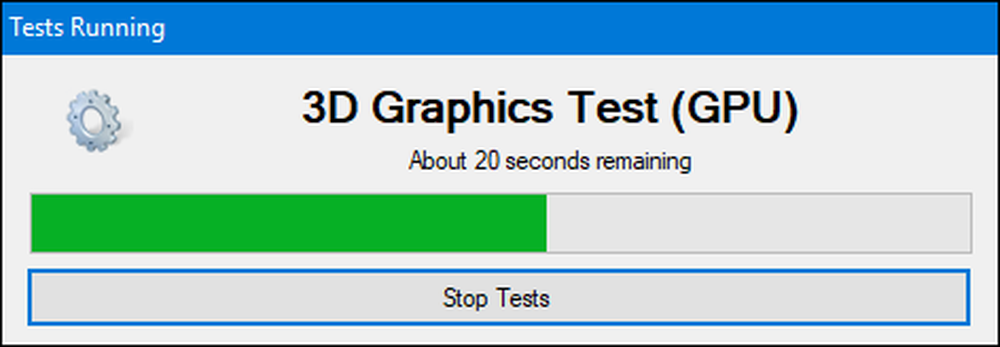
Када се заврши тестирање, НоваБенцх приказује свеобухватну НоваБенцх скор - где је боље боље - и такође показује резултате сваког појединачног бенчмарка. Кликните на дугме „Упореди ове резултате на мрежи“ да бисте проверили како се ваш резултат слаже са другим рачунарима на веб локацији НоваБенцх.
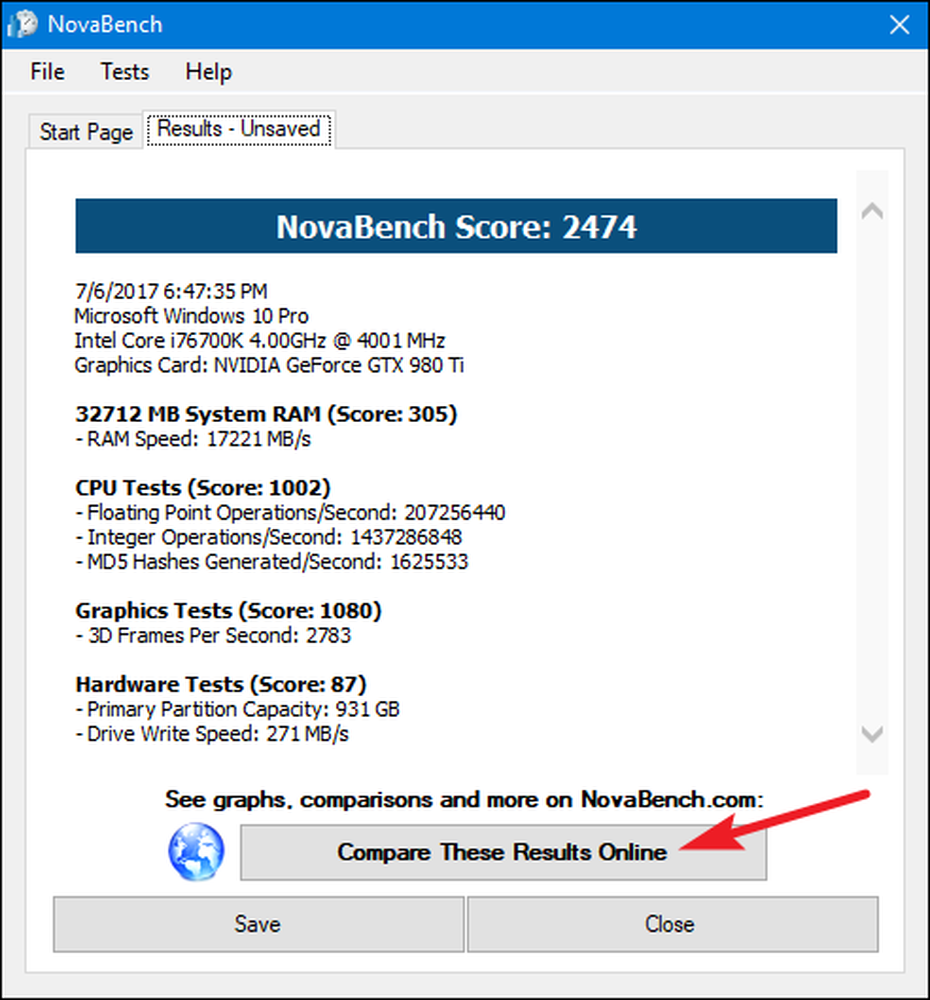
Резултате можете да сачувате и за касније поређење, што је згодно ако упоређујете промене у подешавању као што су оверцлоцкинг или замена графичких картица.
Тестирајте перформансе игре са 3ДМарком
НоваБенцх ради на једноставном 3Д тесту, али ћете желети посебан 3Д бенцхмаркинг алат за интензивније извештавање о перформансама ПЦ игара. Футуремарк 3ДМарк је вероватно најпопуларнији. Слободно издање ће вероватно урадити оно што је већини људи потребно. Напредно издање ($ 29.99) откључава неке додатне тестове отпорности на стрес, графике бољих резултата и могућност тестирања система са више ГПУ-ова.
Имајте на уму да чак и бесплатно издање је тежак довнлоад-тежак у готово 4 ГБ.
Након преузимања и инсталирања, покрените 3ДМарк. На почетној страници кликните на дугме „Покрени“ да бисте упоредили свој рачунар. Бенцхмарк ће се разликовати у зависности од верзије Виндовс-а и ДирецтКс-а који користите. За Виндовс 10 ПЦ, подразумевани бенцхмарк је "Тиме Спи."
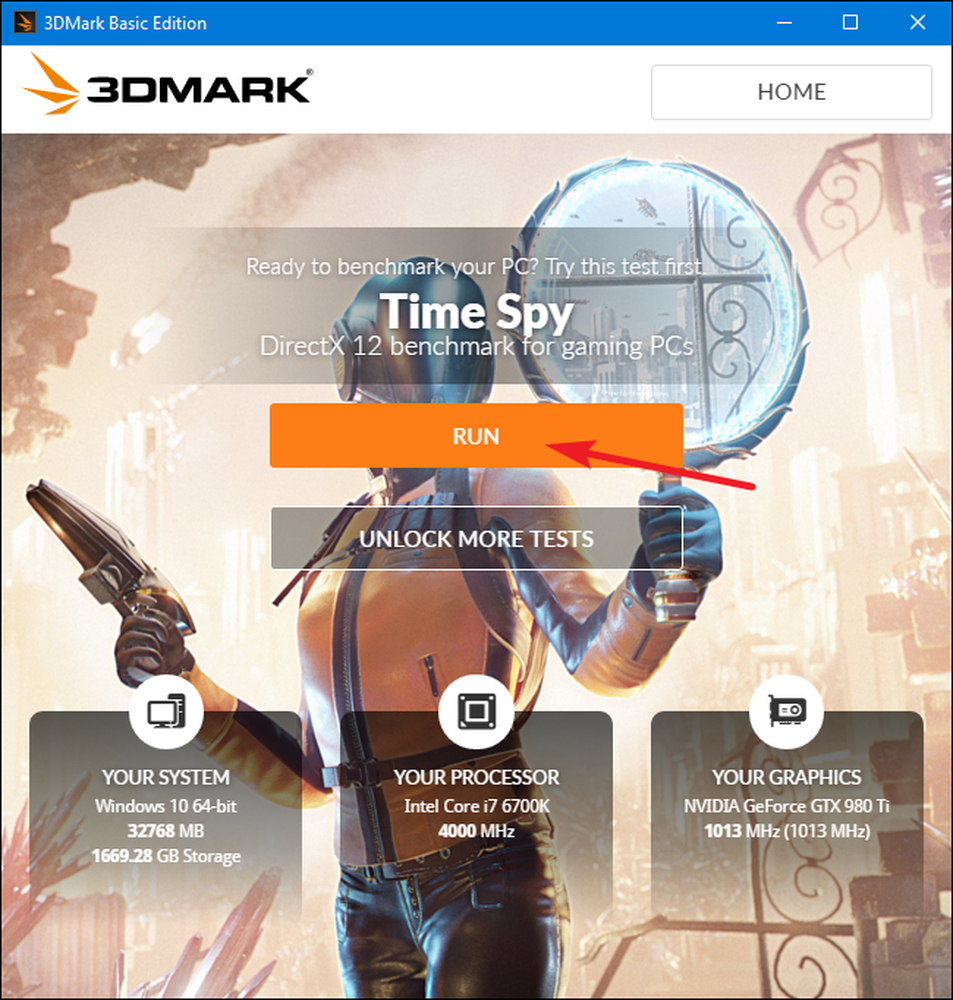
Тестови 3ДМарка раде у режиму преко целог екрана и приказују врсте сцена које бисте пронашли у играма, само што нису интерактивне. Очекујте да ћете потрошити око 10-15 минута. Након што завршите, добићете композитни резултат перформанси, као и посебне резултате за ваш ГПУ (графички хардвер) и ЦПУ. Бољи резултати су бољи и можете кликнути на дугме „Упореди резултат на мрежи“ да бисте видели како се слажете са другим системима са реперима.
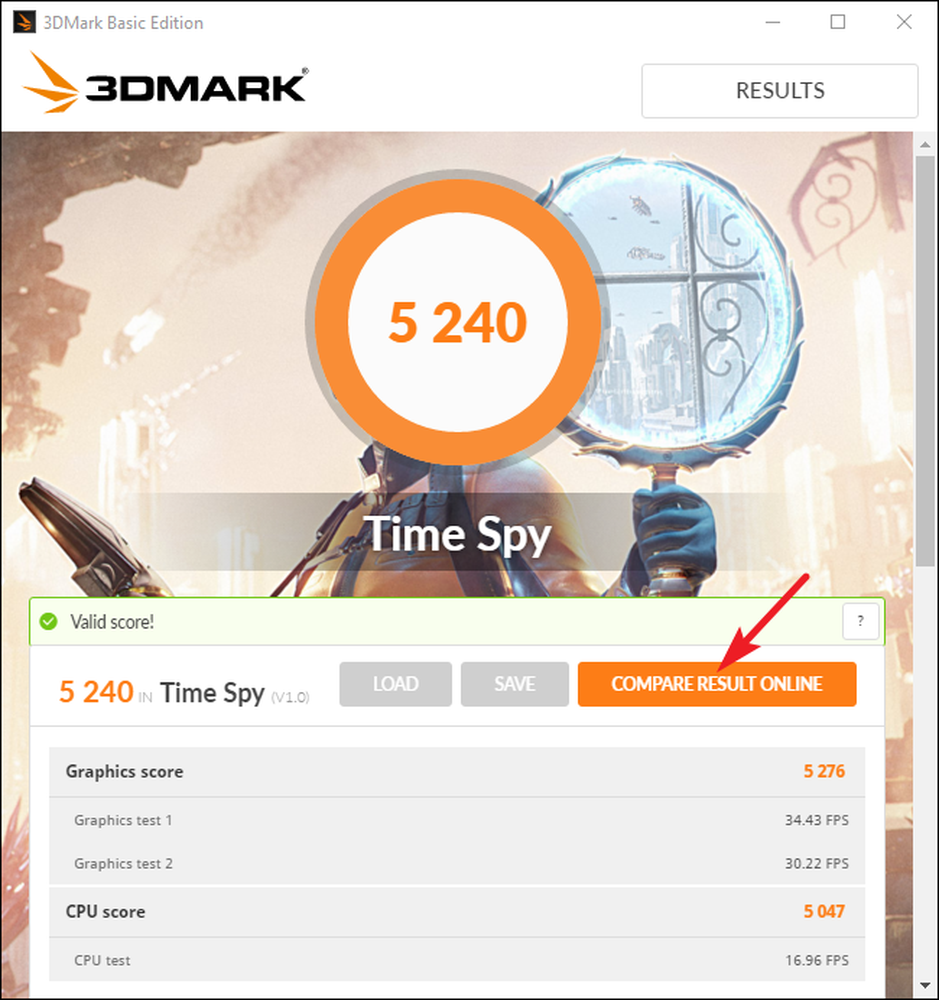
А ако желите да покренете друге бенчмаркове, само кликните на дугме „Хоме“ у горњем левом углу, изаберите „Бенцхмаркс“ из падајућег менија, а затим се померите надоле за листу доступних бенчмарк тестова.
Тестирајте перформансе ПЦ рачунара са ПЦМарк-ом
ПЦМарк је такође развио Футуремарк, иста компанија која развија 3ДМарк. ПЦМарк је фокусиран на свеобухватне перформансе коришћења рачунара уместо на перформансе 3Д игара. Бесплатно, основно издање укључује мали подскуп доступних тестова, али и даље може бити користан. Доступно је неколико издања, а које користите зависи од верзије оперативног система Виндовс:
- Користите ПЦМарк 10 за рачунаре који користе Виндовс 10.
- Користите ПЦМарк 8 за рачунаре са оперативним системом Виндовс 8.
- Користите ПЦМарк 7 за рачунаре са оперативним системом Виндовс 7.
Као и код 3ДМарк-а, сваку верзију ПЦМарк-а можете добити као бесплатно, основно издање или плаћено, напредно издање ($ 29.99). Бесплатна верзија укључује видео репродукцију, прегледање веба, манипулацију сликама и мјерила за похрану, као и неке 3Д графике и мјерила перформанси игара. Плаћена верзија не додаје додатне бенчмарке и графике бољих резултата.
Бесплатна верзија ПЦМарк 10 тежи око 2 ГБ, па се припремите за велики довнлоад.
Након преузимања и инсталирања издања које желите, покрените ПЦМарк. Овде ћемо користити ПЦМарк 10, али већина опција ће бити сличне у другим верзијама. На страници “Хоме”, кликните на “Рун” да бисте покренули бенчмаркинг.
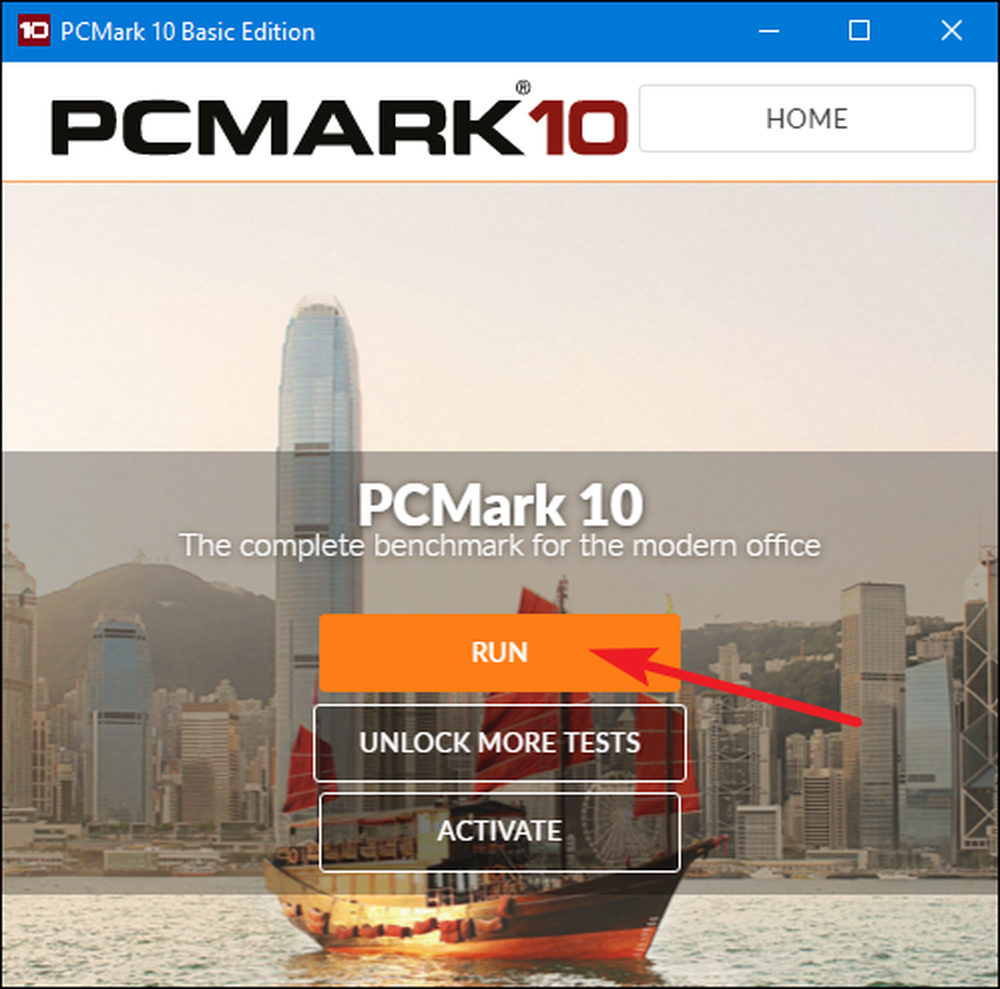
Бенцхмарк може потрајати неко вријеме до завршетка - скоро 15 минута на нашем тестном систему. ПЦМарк вам показује напредак тестова на дну екрана и видећете да се појављују додатни прозори који тестирају репродукцију видео записа и графику. Када се заврши, видећете резултате и, као и обично, већи резултати су бољи.
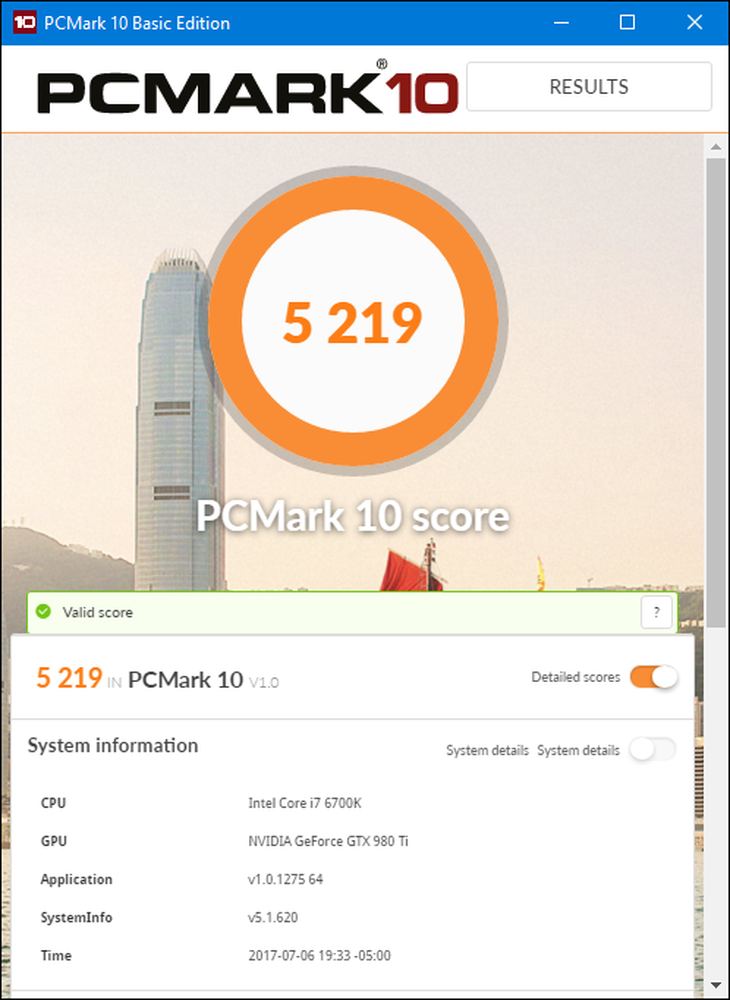
Померајте се кроз прозор мало и можете кликнути на дугме „Прикажи на мрежи“ да бисте видели како се ваши резултати слажу у односу на друге системе са реперима.
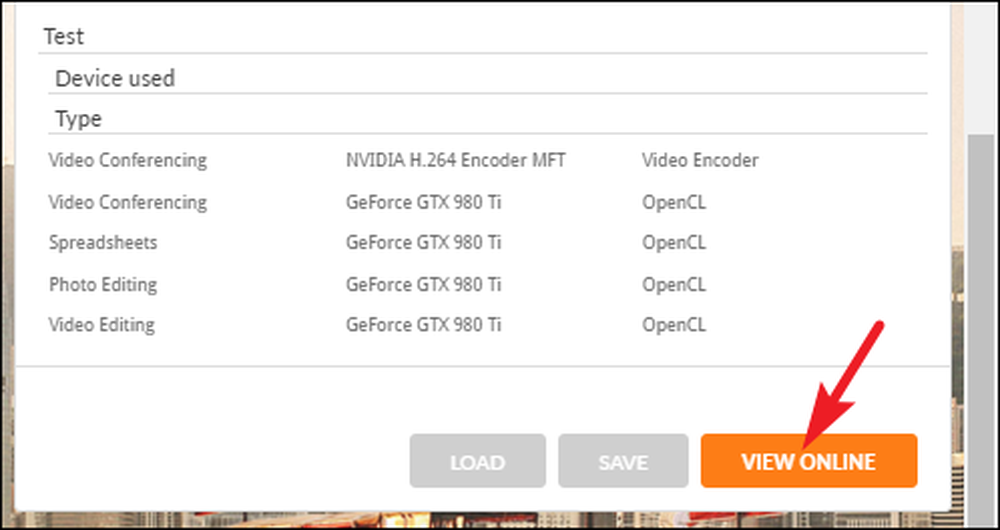
Потребно је неко вријеме да се проведе референтна вриједност. Након тога, видећете детаљне информације о резултатима вашег бенцхмарк-а на Футуремарк веб сајту. Као и код Футуремарк 3ДМарка, бољи резултати су бољи.
Добијте заокружен поглед на перформансе са СиСофтваре Сандра
СиСофтваре Сандра је још један популаран системски информативни алат који укључује услужне програме за бенчмаркинг. СиСофтваре нуди плаћене верзије, али бесплатна верзија садржи тестове који ће вам бити потребни. Цјелокупни бенцхмарк је најкориснији за добивање заокруженог погледа на перформансе вашег система, али можете и извести појединачне тестове. Наћи ћете појединачне тестове за ствари као што су перформансе виртуалне машине, управљање напајањем процесора, умрежавање, меморија и уређаји за складиштење.
Након преузимања и инсталирања Сандре, покрените га. У главном прозору пребаците се на картицу „Бенцхмаркс“, а затим двапут кликните на опцију „Овералл Сцоре“. Алтернативно, можете покренути бенцхмарк тестове са специфичним компонентама.
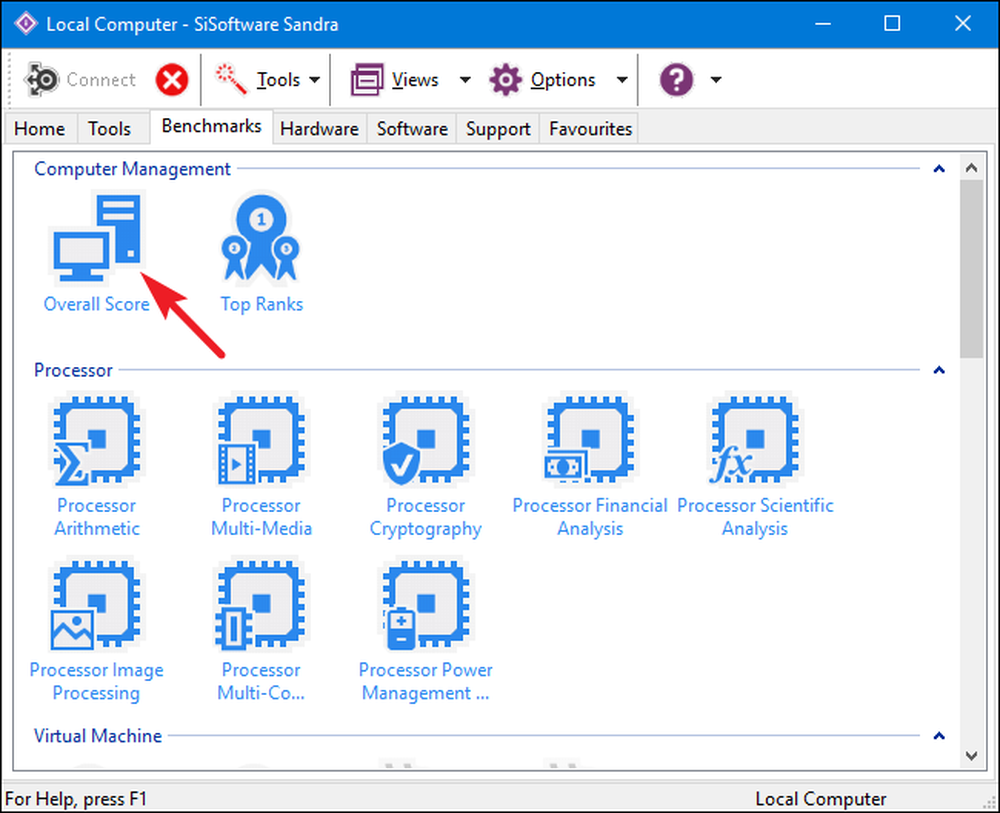
Цјелокупни бенцхмарк тест укључује тестирање вашег ЦПУ-а, ГПУ-а, меморијског пропусног опсега и перформанси датотечног система. Уверите се да је изабрана опција „Освежи резултате покретањем свих бенчмаркова“, а затим кликните на „ОК“ (дугме за потврду) да бисте покренули тестове.
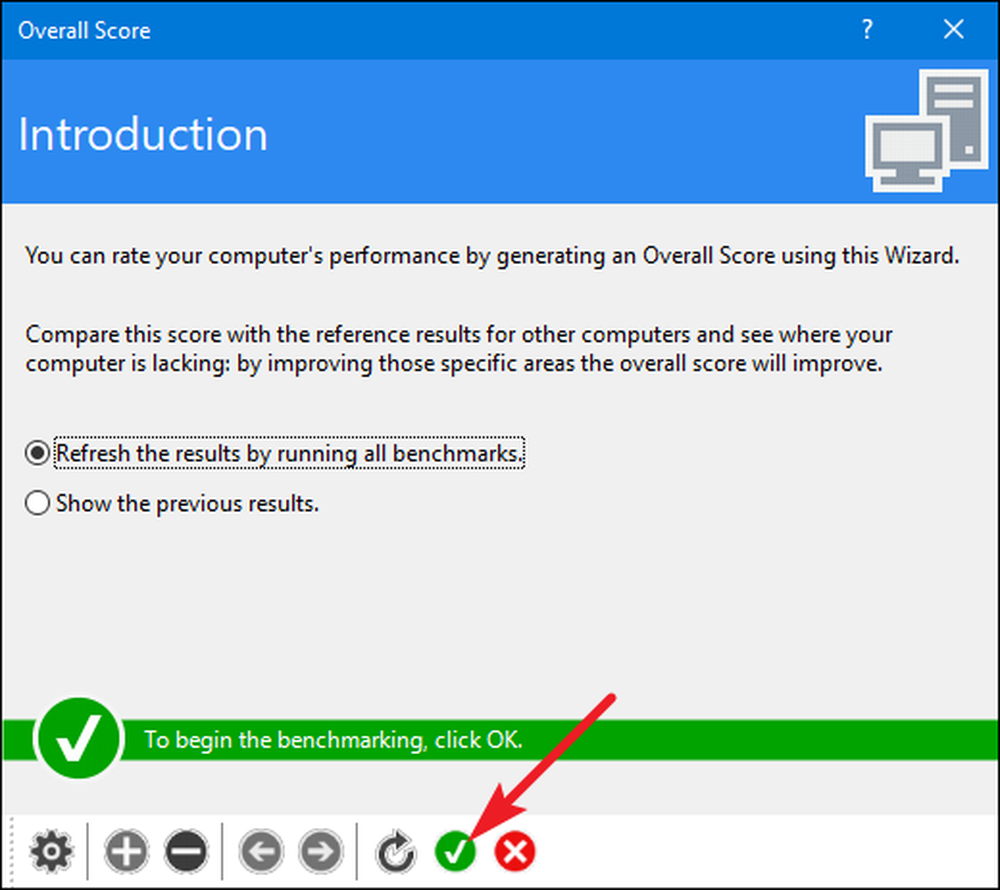
Сисофт такође нуди могућност прилагођавања ваших мотора за рангирање, који је бесплатан али захтева да се пријавите путем е-поште. Ако не желите да то урадите, можете само да притиснете дугме „Откажи“ да бисте покренули бенчмаркове.

Праведно упозорење: Сандра проводи прилично интензиван скуп тестова и може потрајати готово сат времена на нашем тестном суставу. Током тестирања, нећете моћи да урадите ништа друго са својим рачунаром, па планирајте да покренете тестове када вам не буде потребно неко време. Током тестирања, може се појавити као да се не дешава много са Сандра прозором и можда чак изгледа као да је ваш систем понекад замрзнут. Не брини. То ће на крају показати одређени напредак док пролази тестове.
Након што се бенчмарк заврши, видећете детаљне графиконе који упоређују резултате сваког бенцхмарк-а са резултатима референтних рачунара. Можете да користите поља за потврду на левој страни да бисте изабрали референтне рачунаре које желите да користите за поређење.
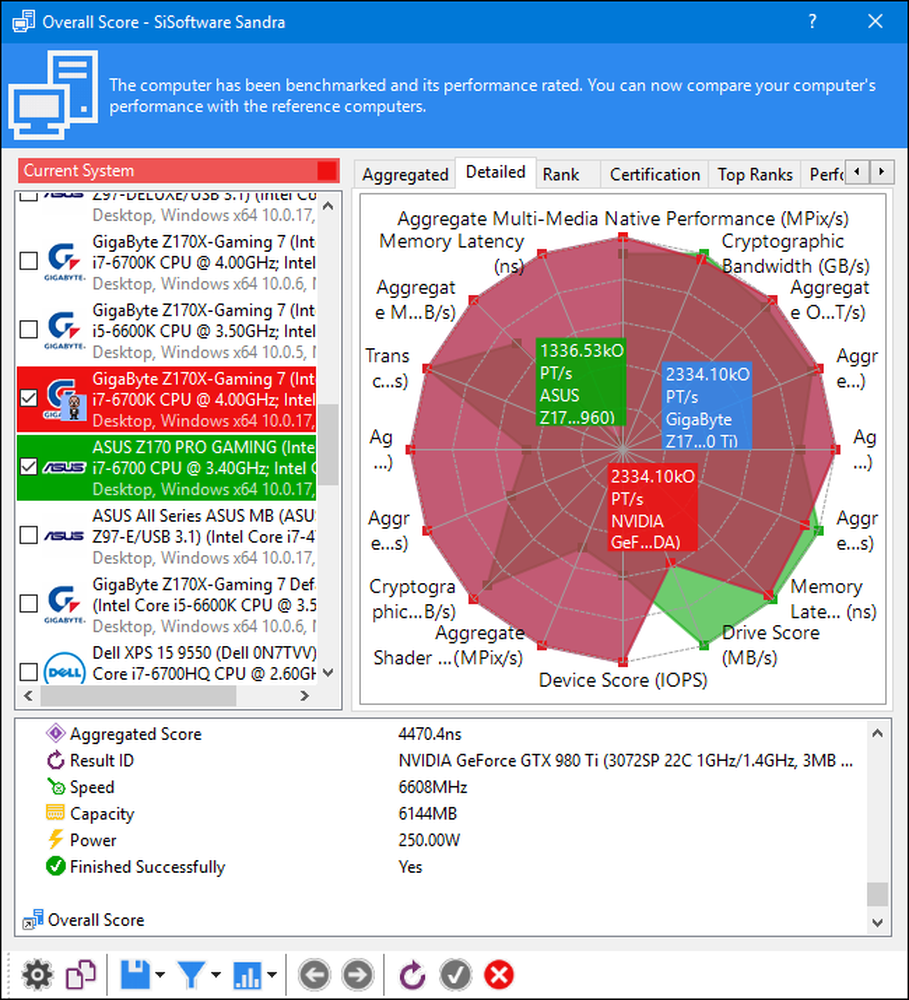
Пређите на картицу „Ранг“ да бисте видели како се ваш систем рангира у односу на друге резултате које су послали корисници. Кликните на дугме “Виев СиСофтваре Ранкер” да бисте видели детаљне информације о вашем систему и системима других корисника на Сисофтовој веб-локацији.
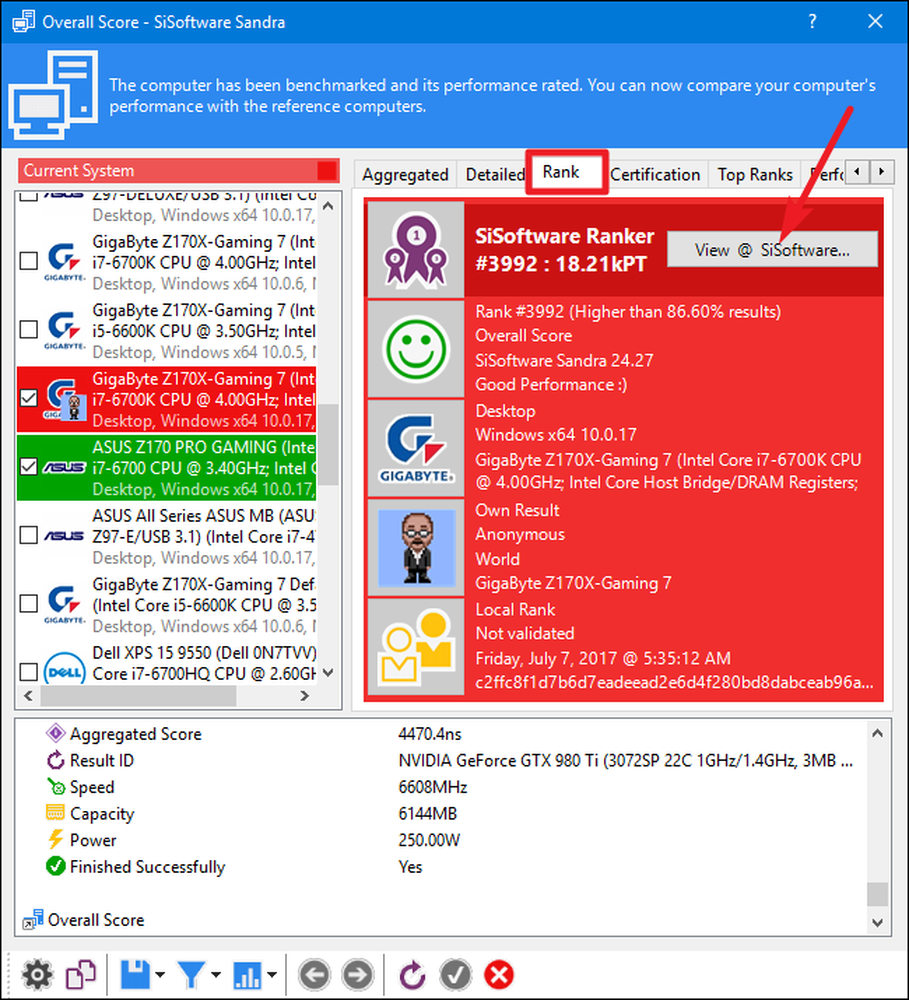
Да ли ваш омиљени услужни програм за бенцхмаркинг није на овој листи? Оставите коментар и обавестите нас о томе.




